I když OS X nabízí skvělé funkce multitaskingu, může mít několik oken otevřených ve více aplikacích někdy bránit soustředění. Pokud nechcete, aby aplikace, ve které pracujete převážně v režimu celé obrazovky, existují další možnosti.
Například můžete minimalizovat okna na OS X Dock, ale to má své omezení, včetně vyplnění Dock, takže se rozšiřuje po celé obrazovce. Navíc vyžaduje, abyste klepnutím a rozbalením okna z doku zobrazili náhled jeho obsahu, což má za následek, že dokumenty budou v doku znovu uspořádány, když je znovu minimalizujete.
Pokud hledáte jiné způsoby, jak uchovat několik aplikací otevřených, a současně snížit zmatek, je zde několik.
Prvním je systémová funkce skrývání aplikací, pomocí které můžete současnou aplikaci nebo jiné aplikace neviditelnou, zatímco okenní pozice zůstávají nedotčeny. Osvojením této funkce můžete provádět rychlou práci na tom, co se zobrazuje na obrazovce.

Výchozí volby pro skrytí aplikací v operačním systému OS X jsou stisknutím klávesy Command-H pro skrytí aktuálního programu nebo stisknutím příkazu Option-Command-H pro skrytí všech aplikací kromě aktuálního.
Můžete také provést volbu těchto voleb z nabídky Aplikace (první nabídka napravo od nabídky Apple, která by měla být název aktuální aplikace) nebo kliknutím pravým tlačítkem myši na ikonu Dock otevřené aplikace a výběrem možnosti Skrýt z kontextového menu.
Jakmile bude skrytá, zmizí okna programu, ale minimalizovaná okna pro tento program také zmizí z doku. Ikona Dock programu zůstane, ale bude průsvitná, což naznačuje, že je skrytá.
Chcete-li program odkrýt, jednoduše ho aktivujte kliknutím na jeho ikonu Dock nebo stisknutím klávesy Command-Tab k přepnutí na něj a skrytý program se znovu zobrazí současně s aktuálními programy.
Poslední finální úprava: skrytí aktuálního programu při přepnutí na jiný tak, aby systém přeskočil mezi ně, místo aby je zobrazoval současně, jednoduše přidržte klávesu Option, když kliknete na ikonu programu v doku.
Bohužel tato poslední zkratka je omezena na dokovací stanici nebo při spouštění programů z Finderu, takže ji nelze použít s funkcí Command-Tab systému nebo jiným klávesovým zkratkou.

Spíše než skrývat aplikace, druhou možností je využít řízení mise a vytvořit různé pracovní prostory pro vaše aplikace. Zatímco skrývání aplikací má své pohodlí, nemůžete shromažďovat programy ve skupinách a skrýt nebo odhalovat; nicméně můžete udělat něco podobného zabarvením programů pro jeden pracovní postup nebo projekt na jinou pracovní plochu.
Chcete-li to provést, jednoduše aktivujte funkci Řízení mise stisknutím klávesy F9 (pro tuto možnost v programu System Preferences můžete nastavit klávesovou zkratku nebo akci myši). Potom můžete vytvořit novou pracovní plochu přesunutím myši vpravo nahoře a klepnutím na ikonu indikátoru, která se zobrazí. Odtud můžete přetáhnout okna aplikace z první pracovní plochy na tuto novou a poté je přepnout na plochu místo minimalizace nebo skrytí konkrétních oken a aplikací.
Konečný tip o použití funkce Řízení mise: V systému pro správu misí je k dispozici rámeček pro seskupování oken pomocí aplikace. S tímto kontrolou můžete v aplikaci Mission Control přesunout všechna okna jedné aplikace na novou plochu jednoduchým přetažením ikony aplikace (která se objeví před jejími okny).





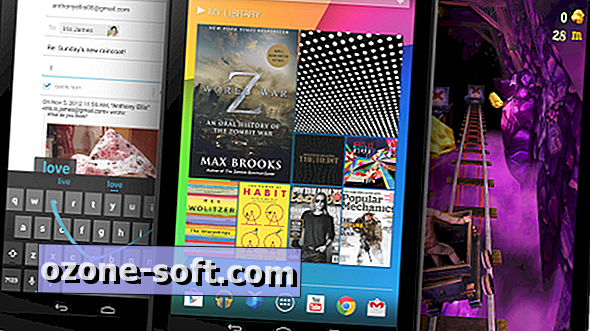




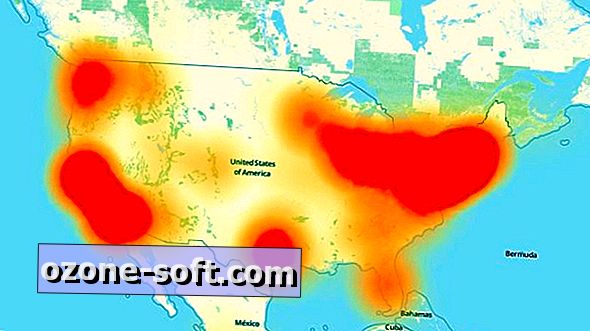


Zanechte Svůj Komentář